6 eenvoudige regels van tekstopmaak in Google Docs, om te voorkomen dat de redactie woedend
Leren En Werken / / December 25, 2019
Editor 'Netologii "Pavel Fedorov artikel Het vertelt hoe minimaal opgemaakte tekst in Google Docs, dus het was handig om mee te werken. Layfhaker publiceren van de tekst ongewijzigd met toestemming van de auteur.
Ik werk veel met documenten en een droom om een monument voor de persoon die kwam met Google Docs te richten. Want het is de meest handige tool voor het werken met tekst. In tegenstelling tot de desktop software, hoeft niet te downloaden van bestanden (en verward in versies), niet nodig om de brief te schrijven "Ik heb gemerkt zholtenkim dat niet als" en haastig peresohranyat * .docx in * .rtf, omdat omdat. Kortom, een aantal stevige voordelen.
Maxim Ilyahov schreef een blog over tekst hygiëne - de minimale tekstverwerking, waarna de editor in het algemeen kan worden gesteld om de werkzaamheden zonder angst voor gek. Ik zal het thema voort te zetten en in het kort vertellen hoe je deze meest hygienisch te werken op het werk met Google Docs, als je de tekst editor te huren.
1. reset opmaak
Als de tekst die u schreef voor het eerst in een andere editor, wanneer overgebracht naar Google Documenten-indeling reset.
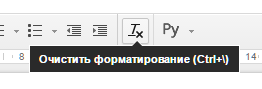
Google Docs - een werkende tool. Font vorstke op alle toeters en bellen te spelen, maar nu op niets uit. Als de redacteur een bos van verschillende fonts zal zien, zal het eerste ding gooien opmaakopties - en met hen zal alle vette tekst, cursief vliegen en proberen te verbeelden vorstku spelen.
2. Laat het lettertype niet wijzigen
Als je niet van de standaard - vervang het lettertype dat wordt standaard gebruikt. Het geheim is dat als iemand de tekst in uw document toevoegen, dan is er geen garantie dat hij hetzelfde lettertype dat je je handen om het zal veranderen, dus het was.
Wanneer u tekst en de huur te schrijven, de extra lettertypen kloppen.
3. Niet ondertiteling in grote letters te doen
Als dit goed wordt headers, dan is Google Docs bouwen vanaf de linker rand van het scherm structuur van het document.
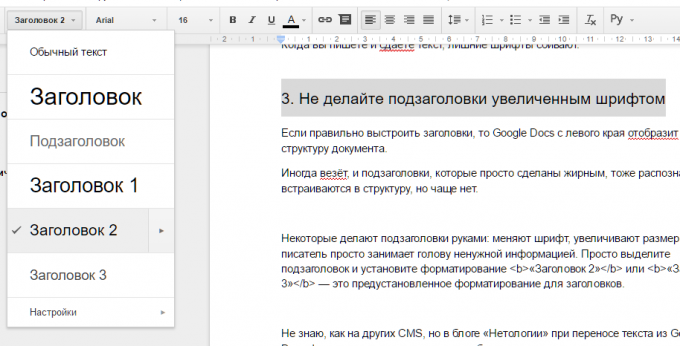
Soms, geluk, en subkoppen die gewoon vet zijn gemaakt, ook erkend en opgenomen in de structuur, maar vaker niet.
Sommigen doen ondertitels handen: het lettertype wijzigen grootte toeneemt. Dus de schrijver duurt slechts je hoofd met onnodige informatie. Selecteer gewoon de ondertiteling, en zet de formating "Kop 2" of "Kop 3" - een vooringestelde opmaak voor koppen.
Ik weet niet hoe het CMS aan de andere kant, maar in de blog "Netologii" bij het overbrengen van tekst uit Google Documenten-indeling header niet breken - een mooi klein ding voor de redactie.
4. Laten we verwijzingen naar foto '
Vanuit Google Docs kunt u foto's te krijgen, maar je moet het bestand hernoemen downloaden, verwijder beide uit het archief. Denk je dat je een Zapara editor nodig?
Regel van etiquette: Als een document bevat foto's, of geef een link waar ze kunnen downloaden of bestanden naar het postkantoor.
Zelfs na de publicatie van het materiaal Arseniy Kamushev voorstellen gedaan om dit snel te slaan beelden van Google Docs. Om dit te doen, gewoon het document te publiceren.
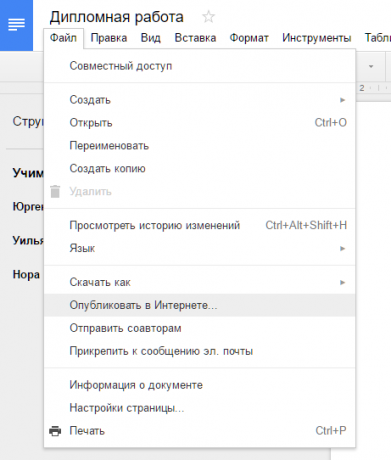
5. ruimte toe te voegen voordat paragraaf
Dit artikel - net vkusovschina, maar ik sta erop.

Als u een spatie toe te voegen voordat de paragraaf, niet hoeven te de passages slaan tussen een lege regel om ze te scheiden.
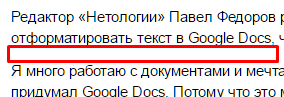
6. Niet de tekst te schilderen
Zelfs niets te zeggen. Multi-gekleurde tekst, verschillende lettertypen en verschillende maten - compleet hel. Zodra ik stuurde een document op de eerste pagina die ik telden 4 verschillende lettergroottes 5, 2 verschillende kleuren van de ondergrond en de kleur 3 kleuren. Raskrasochka. Onmiddellijk Ik liet het formatteren.
herhalen de geleerde
1. Niet Wise formatteren.
2. Speel niet met lettertypen.
3. Voor de subrubrieken hebben afgewerkt opmaak.
4. Stuur foto's afzonderlijk.
5. Voeg een spatie voor of na een paragraaf automatisch, niet met je handen.
6. Heeft een regenboog tekst niet te maken.


